Monitoramento de OKRs dentro da aba Analytics.Rocks
Este artigo mostra como acessar e quais informações obter na visualização do monitoramento na aba de Analytics.Rocks da Qulture.Rocks
Monitoramento
A visualização de Monitoramento, que compõe a aba de Analytics.Rocks, traz uma visão gerencial para admins e para a gestão do processo de OKRs, visando o acompanhamento das métricas tanto em relação à atualização dos key results como ao progresso deles em relação às metas estabelecidas.
Nessa tela temos a possibilidade de trabalhar com Gráficos, Filtros e Lembretes.
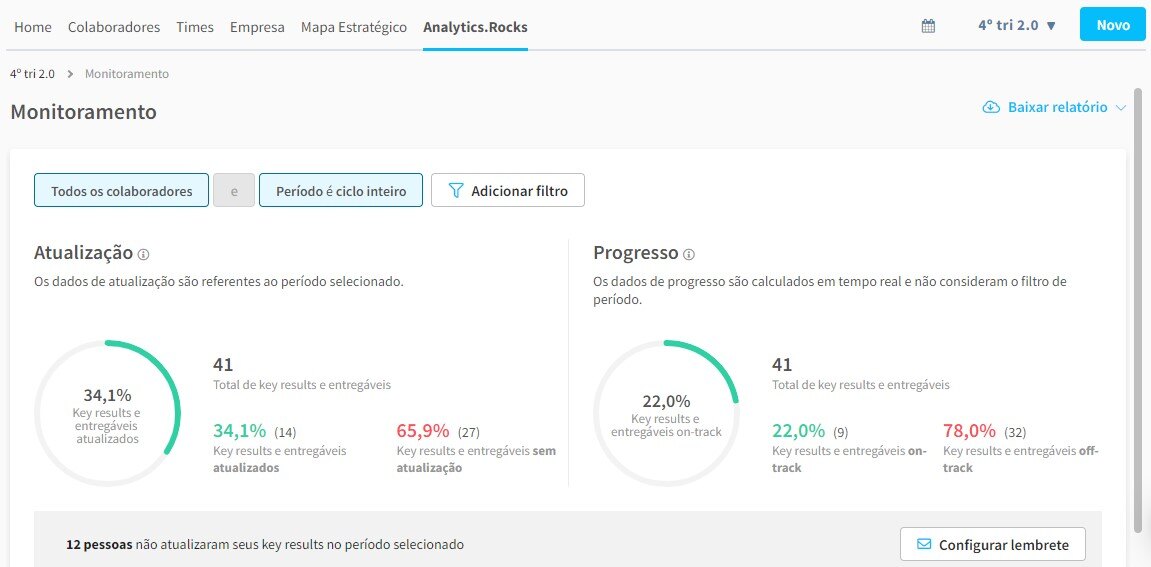
Informações Gerais
Na seção que chamamos de informações gerais, mostramos os Gráficos que trazem alguns números referentes à etapa de monitoramento, tais como atualização e progresso de OKRs. Importante dizer que a visualização das informações gerais é afetada pelo uso dos filtros que serão apresentados logo adiante.
O Gráfico de Atualização apresenta as seguintes informações:
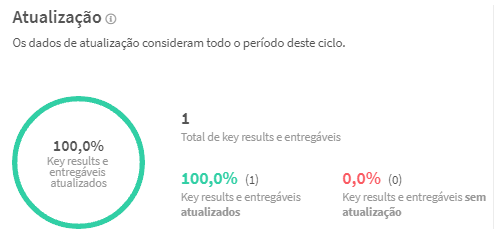
-
% de Key Results e Entregáveis atualizados: porcentagem de Key Results e Entregáveis atualizados em relação ao total cadastrado no período e filtro selecionados;
-
n° total de Key Results e Entregáveis: total de Key Results e Entregáveis cadastrados no período e filtro selecionados;
-
% e n° absoluto de Key Results atualizados: porcentagem e número absoluto, entre parênteses, de Key Results e Entregáveis atualizados no período e filtro selecionados;
-
% e n° absoluto de Key Results sem atualização: porcentagem e número absoluto, entre parênteses, de Key Results e Entregáveis sem atualização no período e filtro selecionados.
✏️Nota: Um Key Result é considerado atualizado quando ele teve ao menos uma atualização de progresso durante o período selecionado nos filtros.
✏️Nota II: Um Entregável é considerado atualizado quando ele foi marcado como feito durante o período selecionado nos filtros. Importante notar que é a data inserida para a atualização, e não a data em que ocorreu a atualização em si já que estas podem ser diferentes.
✏️Nota III: Tarefas, comentários e perspectivas não contabilizam para esse gráfico.
Já o Gráfico de Progresso mostra:
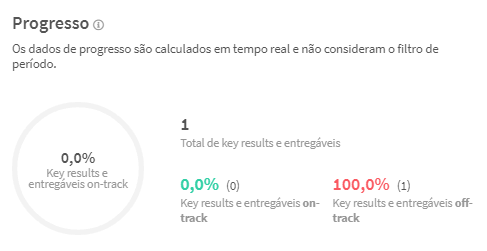
-
% dos Key Results e Entregáveis On-track: porcentagem de Key Results e Entregáveis On-track;
-
n° total de Key Results e Entregáveis: quantidade em número absoluto de Key Results e Entregáveis cadastrados;
-
% e n° absoluto de Key Results On-track: porcentagem e número absoluto de Key Results e Entregáveis On-track;
-
% e n° absoluto de Key Results Off-track: porcentagem e número absoluto de Key Results e Entregáveis que estão Off-track.
⚠️Atenção: On-track significa estar com o progresso igual ou melhor que o planejado para o valor final ou para a meta parcial do período. Para entregáveis, significa estar marcado como feito (mesmo que depois da data planejada), não ter uma data planejada ou a visualização da aba monitoramento ser anterior à data planejada para finalização do entregável.
Filtros
A tela de monitoramento conta com quatro tipos de filtros: o de Colaboradores, os de Período os de Time, e os de Campos de Colaborador, os quais possibilitam ao usuário fazer alguns recortes nos dados apresentados. Enquanto o filtro de Colaboradores e Time impacta os dois gráficos existentes nessa tela, Atualização e Progresso (ou Status), o filtro de Período impacta apenas o de Atualização.
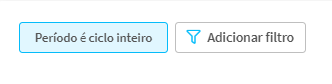
Os filtros de Colaboradores, impactam nos dados apresentados nos dois gráficos, permite que o admin ou a liderança filtre os dados considerando todo mundo da empresa (apenas para admins), apenas as informações dos liderados diretos ou apenas as informações dos liderados indiretos.
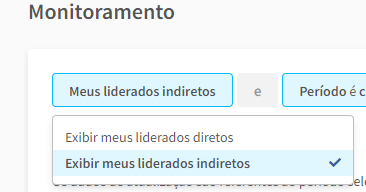
Os filtros de Período, que impacta apenas no gráfico de Atualização, permitem aos usuários realizar recortes temporais na visualização dos dados, podendo ser:
-
Mês atual: ao aplicar esse filtro, as informações apresentadas corresponderão ao mês atual;
-
Mês passado: ao aplicar esse filtro, as informações apresentadas corresponderão ao mês imediatamente anterior ao atual (i.e. sendo o mês atual março, ao selecionar a opção Mês passado será exibido os dados referentes a fevereiro)
-
Ciclo Inteiro: ao aplicar esse filtro, as informações apresentadas corresponderão ao Ciclo atual de OKRs;
-
Customizado: ao aplicar esse filtro, as informações apresentadas corresponderão ao intervalo temporal selecionado pelo usuário.
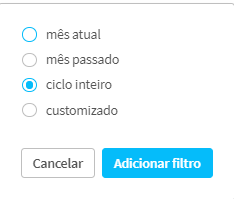
Os Filtros de Times, que impactam nos dados apresentados nos dois gráficos, permite que o admin filtre os dados por um ou mais times, considerando apenas os Key Results e Entregáveis que pertencem a Objetivos e Projetos cujos donos são os times selecionados, sendo exibido nos gráficos apenas as informações sobre Atualização e Progresso (Status) desse recorte. Ou podem ser usados pelos líderes (gestores) que poderão ver apenas os times que ele e que seus liderados fazem parte.
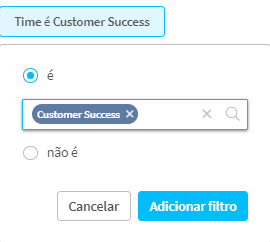
Os filtros dos campos do colaborador tem como principal objetivo atender às empresas que querem fazer análises horizontais do andamento dos OKRs. Explicando, uma análise vertical seria eu querer ver como está o andamento das metas do departamento de Tecnologia, por exemplo. Já uma análise horizontal seria eu querer ver como estão as OKRs de todos os Gerentes ou Coordenadores.
Esses filtros ficarão disponíveis apenas na visualização por colaboradores e apenas para os admins.
⚠️Atenção: O campo "cargo" só funciona na seção de "campos do colaborador" se a estrutura de cargos não estiver ativa. Do contrário, ele aparece como uma seção independente no filtro.
Lembretes
📧 O envio de lembretes será realizado considerando os dados em tela, ou seja, respeitando todos os filtros aplicados. Isto implica que o número total de pessoas que não atualizaram seus resultados é afetado pelos recortes selecionados tanto em relação ao período quanto em relação ao time.
Para a gestão, os lembretes poderão ser enviados apenas para as pessoas do time dela.
É possível enviar lembretes via e-mail ou Slack para os usuários. Basta clicar em "Configurar lembrete", selecionar o canal de envio, customizar a sua mensagem e depois selecionar para quem deseja enviá-la: somente responsáveis pelos Key Results ou Entregáveis, somente suas lideranças ou ambos.

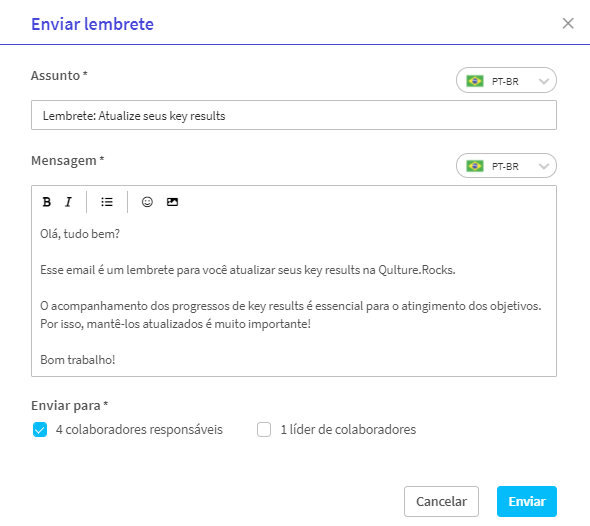
*O envio por Slack só é possível se a integração estiver configurada.
Dúvidas? #ChamaNoChat!